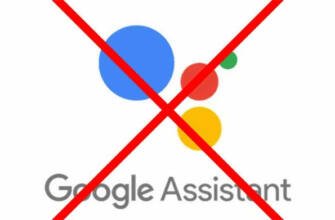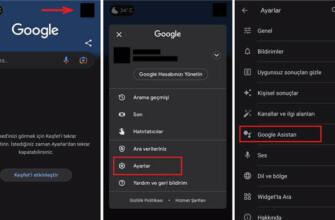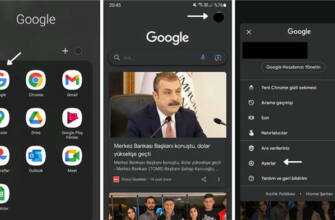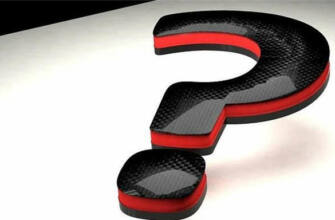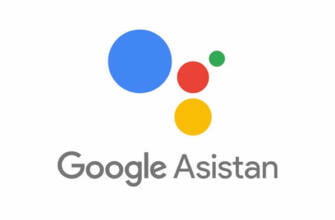Android'de Varsayılan Uygulama Nasıl Değiştirilir
İstediğiniz bir web tarayıcısını kullanmayı veya Google Asistan'ı Alexa ile değiştirmeyi seçebilirsiniz.

Android telefonda varsayılan uygulamalar nasıl seçilir? Android varsayılan uygulamasını değiştirme adımları
Bir Android telefonda varsayılan uygulamaları nasıl seçebilirsiniz? Örneğin, SMS mesajlarını hangi uygulamanın açacağını veya ana ekranınız için başlatıcıyı nasıl seçebilirsiniz?

Android, telefonunuzu kişiselleştirmek için birçok farklı yol sunar. Bu kişiselleştirilebilirlik, arama yapma ve mesajlaşma gibi yaygın görevler için varsayılan uygulamanıza kadar uzanır. İstediğiniz bir web tarayıcısını kullanmayı seçebilir veya Google Asistan'ı Alexa ile değiştirebilirsiniz. İstediğiniz uygulamayı indirmek ve varsayılan olarak ayarlamak yalnızca birkaç adım alır.
Yeni varsayılanlar atayabileceğiniz uygulama türleri arasında şunlar yer alıyor internet tarayıcısı, arayan kimliği ve spam engelleyici, dijital asistan, Ev uygulaması (diğer adıyla başlatıcı), telefon, SMS (kısa mesaj).
Peki bir Android telefonda varsayılan uygulamaları nasıl ayarlayabilirsiniz? İşte Google Pixel 6 da dahil olmak üzere Android telefonunuzda yapmanız gerekenler.
Android'de varsayılan uygulama nasıl ayarlanır?
- Play Store'a gidin ve varsayılan olarak ayarlamak istediğiniz yeni uygulamayı indirin.
- Ayarlar > Uygulamalar'a gidin ve "Genel" altındaki Varsayılan uygulamalar'a dokunun. Bu, farklı marka cihazlar için tam olarak aynı olmayabilir. Örneğin bir Samsung telefonda, yine de Uygulamalar'ı seçmeniz ve yukarıdaki Varsayılan uygulamaları seç'e dokunmanız gerekir.
- Değiştirmek istediğiniz uygulamayı seçin. Bir sonraki menü ekranında, indirdiğiniz diğer uygulamalarla birlikte mevcut varsayılan uygulamayı göreceksiniz.
Varsayılan ana ekran uygulamasını değiştirme Bu seçeneklerden bazıları telefonu kullanma şeklinizi tamamen değiştirebilir.
Android'de bağlantıları açmak için uygulamayı seçme
Telefonunuzun bağlantıları açma şeklini de değiştirebilirsiniz. Örneğin, Google Play Store bağlantılarının bir web tarayıcısı yerine uygulama mağazasında açılmasını sağlayabilir veya tam tersini yapabilirsiniz. Hangi yüklü uygulamaların belirli bağlantıları açmak üzere ayarlandığını görebilir ve sistemin bunu otomatik olarak mı yapacağını yoksa bu bağlantılardan birine her tıkladığınızda size mi soracağını seçebilirsiniz.
-
Varsayılan uygulama menüsü ekranında, en alttaki Bağlantıları aç öğesine dokunun.
Android telefonda varsayılan uygulamalar nasıl seçilir? Android varsayılan uygulamasını değiştirme adımları

Android, telefonunuzu kişiselleştirmek için birçok farklı yol sunar. Bu kişiselleştirilebilirlik, arama yapma ve mesajlaşma gibi yaygın görevler için varsayılan uygulamanıza kadar uzanır. İstediğiniz bir web tarayıcısını kullanmayı seçebilir veya Google Asistan'ı Alexa ile değiştirebilirsiniz. İstediğiniz uygulamayı indirmek ve varsayılan olarak ayarlamak yalnızca birkaç adım alır.
Yeni varsayılanlar atayabileceğiniz uygulama türleri arasında şunlar yer alıyor internet tarayıcısı, arayan kimliği ve spam engelleyici, dijital asistan, Ev uygulaması (diğer adıyla başlatıcı), telefon, SMS (kısa mesaj).
Peki bir Android telefonda varsayılan uygulamaları nasıl ayarlayabilirsiniz? İşte Google Pixel 6 da dahil olmak üzere Android telefonunuzda yapmanız gerekenler.
Android'de Varsayılan Uygulama Nasıl Ayarlanır?
Android telefonunuzu sıfırladığınızda veya yeni bir Android telefona geçtiğinizde, genellikle dosyaları açarken varsayılan uygulamayı seçmenizi isteyen bir mesaj alırsınız. Yeni varsayılanlar atayabileceğiniz uygulama türleri arasında internet tarayıcısı, arayan kimliği ve spam engelleyici, dijital asistan, Home uygulaması, diğer adıyla başlatıcı, telefon, SMS metin mesajlaşma yer alır.

Peki, yeni bir PDF okuma uygulaması veya SMS uygulaması indirdiğinizde, bu uygulamalarla ilişkili varsayılan eylemleri nasıl değiştirebilirsiniz? Android'de varsayılan uygulamayı değiştirmek oldukça kolaydır.
Android'de Varsayılan Uygulamayı Ayarlama
- Ayarlar uygulamasını açın.
- Cihaz bölümüne kaydırın ve Uygulamalarsağ üst köşede.
- Sağ üst köşede tekerlek simgesi dokunun.
- Yeni bir menü açılacaktır. Burada şunları göreceksiniz Varsayılan bölümüne gidin.
- Burada aralarından seçim yapabileceğiniz altı eylem göreceksiniz: Bağlantıları açma, Yardım ve sesli giriş, Ev uygulaması, Tarayıcı uygulaması, Telefon uygulaması, SMS uygulaması.
- Seçeneklerden birine dokunun.
- Varsayılan uygulamayı seçin.
Stok Android kullanmıyorsanız, adımlar telefon üreticisine bağlı olarak biraz değişebilir.
Tamam: